ホームページ >コンピューターのチュートリアル >コンピュータ知識 >Windows 11/10 では 5G Wi-Fi が減少し続けています
Windows 11/10 では 5G Wi-Fi が減少し続けています
- 王林転載
- 2024-02-19 12:24:031264ブラウズ
Windows 11/10 で 5G Wi-Fi 信号が継続的に低下するという問題が発生した場合、仕事の生産性に影響を及ぼす可能性があります。この記事では、多くの場合、ルーターまたはドライバーの問題によって引き起こされる、このイライラする問題について説明します。

Windows 11/10 で 5G Wi-Fi が低下し続ける問題を修正します
5G Wi-Fi 切断の問題は、一時的なコンピューターの障害が原因である可能性があります。この問題を解決するには、コンピューターとルーターを再起動することをお勧めします。それでも問題が解決しない場合は、次の提案を検討してください:
1]ルーターの電源をオフにしてからオンにします
まず、ルーターを再起動する必要があります。これは一時的な問題の解決に役立ちます。次の手順に従ってください:

- 数分お待ちください。
- 電源アダプターを壁のコンセントに差し込み、スイッチをオンにします。
- ルーターが起動してインターネットに接続するまで待ちます。
- 変更が加えられたかどうかを確認します。
2]ネットワークとインターネットのトラブルシューティング ツールを実行します
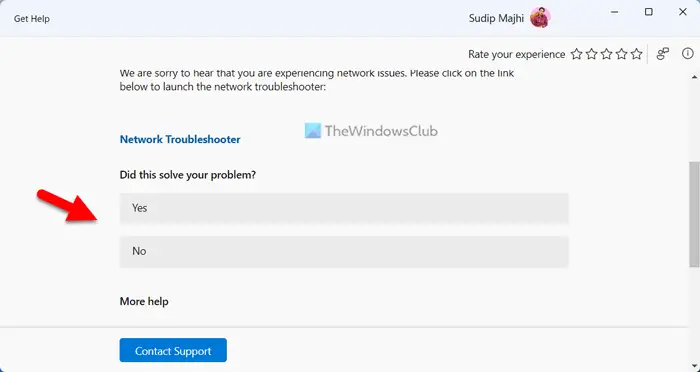 Windows 11/10 には、デバイスに基づいて問題を診断するための自動トラブルシューティング ツールが用意されています。ネットワークとインターネットのトラブルシューティングは、ネットワークの問題の解決に役立ちます。これらのトラブルシューティング ツールは、Windows 11 のヘルプ アプリから簡単に実行できます。
Windows 11/10 には、デバイスに基づいて問題を診断するための自動トラブルシューティング ツールが用意されています。ネットワークとインターネットのトラブルシューティングは、ネットワークの問題の解決に役立ちます。これらのトラブルシューティング ツールは、Windows 11 のヘルプ アプリから簡単に実行できます。
3]ネットワーク ドライバーを更新します
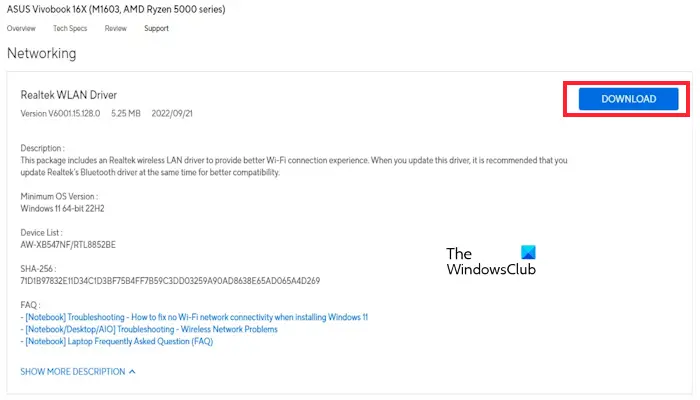 ネットワークドライバーが古いか破損していると、WiFi ドロップの問題が発生する可能性があります。ネットワークドライバーが最新であることを確認してください。ドライバーはメーカーの Web サイトから更新するか、無料のドライバー更新ソフトウェアを使用して更新できます。ドライバーを更新した後、問題が解決したかどうかを確認してください。
ネットワークドライバーが古いか破損していると、WiFi ドロップの問題が発生する可能性があります。ネットワークドライバーが最新であることを確認してください。ドライバーはメーカーの Web サイトから更新するか、無料のドライバー更新ソフトウェアを使用して更新できます。ドライバーを更新した後、問題が解決したかどうかを確認してください。
4]ネットワークドライバーのロールバック
Windows Update では、古いドライバーも更新されます。この場合、ロールバック オプションを使用して、以前のバージョンのドライバーをインストールできます。ネットワーク ドライバーでロールバック ドライバー オプションが利用できるかどうかを確認することをお勧めします。存在する場合は、それを使用して以前のバージョンをインストールします。これを行うには、次の手順を実行します。
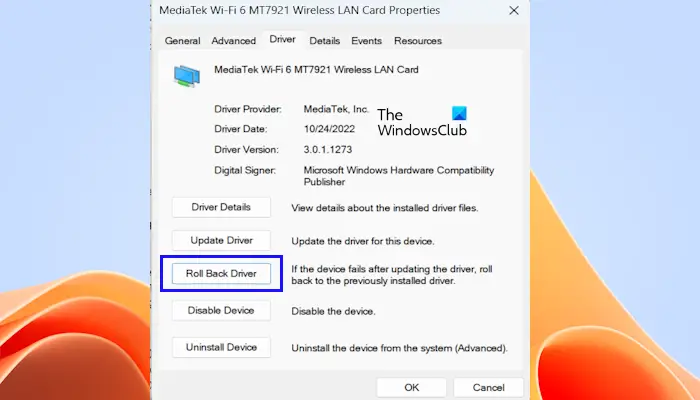
- ネットワーク アダプター セクションを展開します。
- ネットワーク ドライバーを右クリックし、[プロパティ] オプションを選択します。
- 「ドライバー」タブを選択します。
- ドライバーのロールバック ボタンがクリック可能かどうかを確認します。その場合は、ボタンをクリックしてネットワーク ドライバーをロールバックします。
- 画面上の指示に従います。 ###コンピュータを再起動してください。
- 次に、変更が加えられたかどうかを確認します。最新の Windows 更新プログラムをアンインストールしてみることもできます。
ネットワーク アダプターの電源管理設定を有効にすると、ラップトップが休止状態モードになると、Windows はネットワーク カードをスリープ状態にします。この設定により WiFi が低下する可能性があります。この設定を無効にして (利用可能な場合)、変更がもたらされるかどうかを確認することをお勧めします。これを行うには、次の手順を実行します。
デバイスマネージャーに移動します。
- ネットワークアダプターを拡張します。
- ネットワーク アダプタをダブルクリックし、[電源管理] タブをクリックします (利用可能な場合)。
- 「エネルギーを節約するためにコンピューターがデバイスの電源をオフにできるようにする」チェックボックスをオフにします。
- 「OK」をクリックして変更を保存します。
以上がWindows 11/10 では 5G Wi-Fi が減少し続けていますの詳細内容です。詳細については、PHP 中国語 Web サイトの他の関連記事を参照してください。

